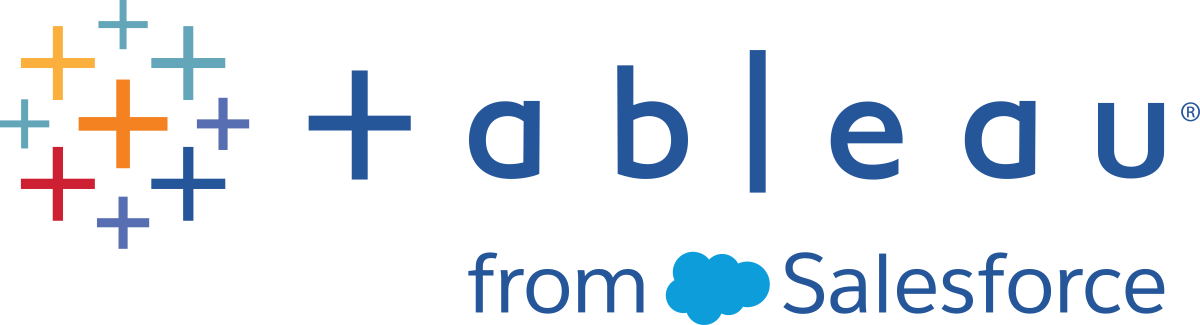Preguntas sobre las relaciones, el modelo de datos y las fuentes de datos
Estas son algunas de las preguntas más habituales respecto al modelado de datos y relaciones en Tableau. Si tiene una pregunta que no está en esta lista, compártala con nosotros haciendo clic en el icono azul Enviar comentarios en la esquina inferior derecha de esta página de Ayuda (haga clic en Sí o No, agregue su pregunta en el campo Comentario y, a continuación, haga clic en Enviar).
Relaciones
¿Una relación es lo mismo que una unión?
Las relaciones son una forma dinámica y flexible de combinar datos de varias tablas para su análisis. Una relación describe cómo se relacionan dos tablas lógicas independientes entre sí, pero no las fusiona (¿Qué es una tabla lógica?). Cuando se crea una relación entre las tablas, estas siguen siendo independientes (normalizadas) y conservan su nivel nativo de detalle y dominios. Puede utilizar relaciones para crear modelos de datos de varios hechos.
No puede establecer un tipo de unión para las relaciones. Las relaciones difieren de las uniones en cuanto al tiempo y al contexto del análisis. Tableau selecciona automáticamente qué tipo de unión se debe utilizar en función de los campos actuales que se utilizan en la visualización. Durante el análisis, Tableau ajusta los tipos de unión de forma inteligente y conserva el nivel de detalle original de los datos. Puede ver agregaciones en el nivel de detalle de los campos de la visualización en lugar de tener que pensar en las uniones subyacentes.
Las relaciones pueden ser de varios a varios y admiten uniones externas completas. No es necesario utilizar expresiones LOD como FIXED para deduplicar datos en tablas relacionadas.
Más información: para obtener información relacionada con la combinación de datos mediante relaciones, consulte también estos temas y entradas de blog:
- Relacione sus datos
- El modelo de datos de Tableau
- Diferencias entre relaciones y uniones
- Usar relaciones para el análisis de datos de varias tablas
- Las relaciones no deben asustarle
- Relaciones, parte 1: introducción al nuevo modelado de datos en Tableau(El enlace se abre en una ventana nueva)
- Relaciones, parte 2: consejos y trucos(El enlace se abre en una ventana nueva)
- Relaciones, parte 3: hacer preguntas en varias tablas relacionadas(El enlace se abre en una ventana nueva)
Vea también podcasts de vídeo sobre relaciones de Action Analytics(El enlace se abre en una ventana nueva), como Why did Tableau Invent Relationships?(El enlace se abre en una ventana nueva) Haga clic en "Video Podcast" en Library(El enlace se abre en una ventana nueva) para ver más.
¿Puedo usar uniones entre tablas lógicas?
Debe utilizar relaciones entre tablas lógicas. Solo se pueden usar uniones entre tablas físicas en una tabla lógica. Haga doble clic en una tabla lógica para abrirla.
Recomendamos usar las relaciones como primer método para combinar los datos, ya que hace que la preparación y el análisis de datos sean más fáciles e intuitivos. Utilice uniones solo cuando lo necesite. Las situaciones en las que puede seguir utilizando uniones incluyen cuando desea:
- Seguir utilizando una fuente de datos de una versión anterior a la 2020.2 en Tableau 2020.2
- Usar un tipo de unión en particular
- Usar un modelo de datos que admita dimensiones compartidas
¿Qué ha pasado con las uniones? ¿Puedo combinar datos de tabla mediante uniones?
Las uniones siguen siendo una buena opción para combinar sus datos. Solo tiene que abrir una tabla lógica para trabajar con uniones (haga doble clic en una tabla lógica para abrirla). Las tablas que se unen se fusionan en una sola tabla lógica.
¿Qué ha pasado con las uniones?
¿Las relaciones son como las combinaciones? ¿Cuándo debo usar una combinación?
Aunque tanto las relaciones como las combinaciones admiten el análisis en diferentes niveles de detalle, tienen algunas diferencias. Si desea combinar datos de fuentes de datos publicadas, las combinaciones son actualmente su única opción.
También puede optar por usar combinaciones cuando los campos utilizados para unir dos tablas dependen de la hoja de trabajo.
Las combinaciones solo admiten uniones a izquierdas, mientras que las relaciones admiten uniones externas completas. Las combinaciones se pueden personalizar por hoja.
Relaciones frente a combinaciones
Fuentes de datos, modelo de datos y conexiones
¿Cómo han cambiado las fuentes de datos?
En la versión de Tableau 2020.1 y anteriores, las tablas combinadas en la página de fuente de datos mediante uniones de filas o columnas creaban el modelo de datos de una fuente de datos. Los datos se fusionaban en una sola tabla plana.
Desde Tableau 2020.2, se ha agregado una nueva capa lógica al modelo de datos de Tableau. La capa lógica y las relaciones amplían las opciones para incorporar los datos que necesita en Tableau. Ahora puede crear fuentes de datos normalizadas con varias tablas en distintos niveles de detalle. Las tablas relacionadas no se combinan; siguen siendo independientes. El uso de relaciones hace que la creación y el análisis de datos en varias tablas sean más flexibles e intuitivos.
Todavía puede crear fuentes de datos de una sola tabla en Tableau. Puede crear una tabla lógica mediante una combinación de uniones de filas, de columnas, SQL personalizado, etc.. El comportamiento del análisis de tabla individual en Tableau no ha cambiado. El análisis en una sola tabla lógica que contiene una mezcla de dimensiones y medidas funciona igual que en versiones anteriores a Tableau 2020.2. Al actualizar un libro de trabajo o una fuente de datos a la versión de Tableau 2020.2 y posteriores, contendrá una única tabla lógica que representa la fuente de datos anterior a la versión 2020.2 y funcionará igual que antes.
¿Qué son las tablas lógicas y físicas?
Desde la versión 2020.2 de Tableau, las fuentes de datos usan un modelo de datos con dos capas: una capa lógica donde se pueden relacionar tablas y una capa física donde se pueden unir filas o columnas de tablas. Las tablas que se arrastran a la capa lógica utilizan relaciones y se denominan tablas lógicas. Cada tabla lógica puede contener una tabla física más en la capa física.
Para obtener más información, consulte El modelo de datos de Tableau.
¿Pueden existir relaciones entre tablas de conexiones diferentes?
Sí. Puede crear una fuente de datos con relaciones entre tablas de diferentes conexiones. Para obtener más información, consulte Combinar datos en Planificar la fuente de datos.
¿Puedo usar operadores de desigualdad o campos calculados para definir relaciones?
En Tableau 2020.3 y versiones posteriores, puede crear relaciones basadas en campos calculados y comparar campos utilizados para las relaciones mediante operadores en la definición de relación.
Tenga en cuenta que los siguientes conectores no admiten operadores de desigualdad:
- Google BigQuery
- MapR
- Salesforce
¿Todos los tipos de conexión admiten tablas y relaciones lógicas?
La mayoría de los tipos de conexión relacionales son completamente compatibles. Las fuentes de datos multidimensionales, SAP HANA (con atributo de procesamiento analítico en línea), JSON y Google Analytics están limitadas a una sola tabla lógica en la versión 20.2. Los procedimientos almacenados solo se pueden utilizar dentro de una sola tabla lógica.
Las fuentes de datos publicadas no pueden estar relacionadas entre sí.
No compatible
- Las bases de datos de fuentes de datos multidimensionales no admiten la nueva capa lógica. La conexión a una fuente de datos multidimensional ofrece la misma experiencia que las versiones anteriores a la 2020.2.
- Procedimientos almacenados: no admiten la federación, las relaciones ni las uniones. Se representan en una sola tabla lógica y no permiten abrir el lienzo de unión de filas o columnas (capa física).
- Splunk: no admite uniones a izquierdas (y, por lo tanto, relaciona tablas lógicas).
- JSON: no admite la federación, SQL personalizado, uniones de columnas ni relaciones (solo uniones de filas).
- Fuentes de datos que no admiten cálculos LOD. Para obtener más información consulte Restricciones de fuente de datos para las expresiones de nivel de detalle.
Compatibilidad limitada
- Conexiones estándar de Salesforce y WDC: se representan como tablas unidas dentro de una tabla lógica. Actualmente, solo se pueden añadir para fuentes de datos de tabla lógica individual. Las conexiones estándar no se pueden unir a una tabla existente.
- SAP HANA: no admite tablas lógicas relacionadas cuando la conexión tiene el atributo de procesamiento analítico en línea (OLAP) establecido.
¿Qué tipos de modelos de datos se admiten?
Consulte El modelo de datos de Tableau y los Esquemas de modelos de datos admitidos
¿Hay una vista clásica de la página de fuente de datos que puedo usar?
La capa física del lienzo de la página de fuente de datos es básicamente la "vista clásica" de la página de fuente de datos en versiones anteriores de Tableau.
La vista predeterminada del lienzo Fuente de datos será la capa lógica en la versión 2020.2 de Tableau y posteriores. Debe hacer doble clic en una tabla lógica en el lienzo de la página de fuente de datos para ir a la capa física del lienzo.
¿Cómo creo una fuente de datos de una sola tabla?
Arrastre una tabla al lienzo (capa lógica) de la página de fuente de datos. En la hoja de cálculo, use los campos de esa tabla en el panel Datos para el análisis.
Puede agregar más datos dentro de la única tabla lógica haciendo doble clic en la tabla. Esto abre la capa física del lienzo de la página de fuente de datos. Si necesita utilizar uniones de filas o columnas, puede arrastrar las tablas en las que quiera hacerlo al lienzo de la capa física. Las tablas físicas se combinan en su tabla lógica única.
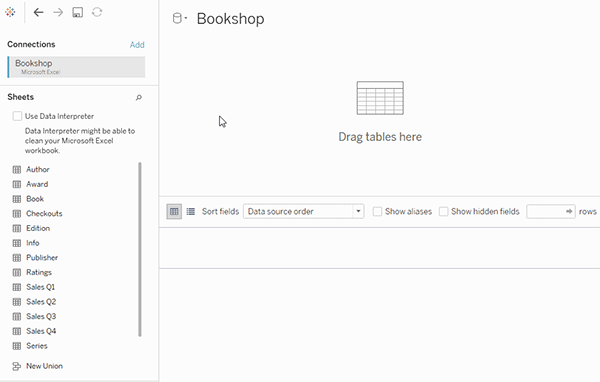
En este ejemplo se muestra la tabla Libro en el lienzo Relaciones (capa lógica) de la fuente de datos. Al hacer doble clic en la tabla lógica Libro, se abre el lienzo Unión de filas/Unión de columnas (capa física). Las uniones fusionan las tablas Premio e Info con la tabla Libro.
¿Ha cambiado la seguridad a nivel de fila?
La seguridad a nivel de fila funciona igual. Para obtener información sobre la seguridad a nivel de fila, consulte Prácticas recomendadas para la seguridad a nivel de fila(El enlace se abre en una ventana nueva) en la ayuda de Tableau Server.
¿Cómo uso SQL personalizado en el nuevo modelo de datos?
Haga doble clic en la opción Nuevo SQL personalizado en el panel izquierdo de la página de fuente de datos (como antes). El SQL personalizado estará contenido por una sola tabla lógica.
¿Qué sucede con mis fuentes de datos más antiguas cuando las abro en la versión 2020.2 de Tableau y posteriores?
Los datos se migran sin cambios y puede seguir usando el libro de trabajo como hasta ahora.
Al abrir un libro de trabajo o una fuente de datos anteriores a la versión 2020.2 de Tableau en 2020.2 y posteriores, la fuente de datos aparecerá como una única tabla lógica en el lienzo con el nombre "Datos migrados". Puede cambiar el nombre de la tabla Datos migrados.
Los datos originales no normalizados pueden haberse creado originalmente a partir de una o más tablas utilizando uniones de filas y columnas. Cuando abre la fuente de datos en la versión 2020.2 de Tableau y posteriores, Tableau migra el modelo de datos no normalizado a una única tabla lógica en el nuevo modelo de datos para garantizar que los datos y los libros de trabajo se migran sin cambios.
Para ver las tablas físicas que componen la tabla lógica única, haga doble clic en la tabla lógica para abrirla en la capa física. Verá sus tablas físicas subyacentes, incluidas las uniones de filas o columnas.
¿Necesito cambiar mi fuente de datos migrada para usar relaciones en lugar de uniones?
Si tiene fuentes de datos de varias tablas existentes definidas mediante uniones de capas físicas, seguirán funcionando como lo hacían antes. No tiene que cambiar la fuente de datos. Puede relacionar tablas lógicas con la tabla migrada, pero no puede degradar las tablas lógicas.
También podría cambiar la fuente de datos para usar relaciones en lugar de uniones si desea agregar más tablas al modelo de datos. Esto requiere eliminar tablas de la capa física y, a continuación, agregarlas a la capa lógica.
¿Cómo puedo ver o editar el modelo de datos en la web?
Puede ver y editar el modelo de datos de una fuente de datos publicada en la web. Para obtener más información, consulte Editar una fuente de datos publicada.
¿Puedo utilizar una fuente de datos en Tableau Server o Tableau Cloud (versión 2020.2 y posteriores) en una versión anterior de Tableau Desktop (versión 2020.1 y anteriores)?
Si intenta abrir una fuente de datos publicada o un libro de trabajo publicado desde la versión 2020.2 y posteriores de Tableau Server o Tableau Cloud en una versión anterior de Tableau Desktop (versión 2020.1 y anteriores), se eliminarán las tablas lógicas relacionadas con la tabla raíz de la fuente de datos. Solo permanecerá la tabla raíz (la primera tabla agregada a ese modelo de fuente de datos).
Si intenta utilizar una fuente de datos local en una versión anterior de Tableau:
- Tableau muestra una advertencia de que la fuente de datos procede de una versión más reciente de Tableau que no es compatible con la versión anterior.
- En la página de fuente de datos, solo permanecerá la tabla raíz en la fuente de datos.
- En el panel Datos de una hoja de trabajo de Tableau Desktop, Tableau muestra errores (puntos de exclamación rojos) junto a los campos afectados que no formen parte de la tabla raíz.
Si intenta utilizar una fuente de datos publicada en una versión anterior de Tableau:
- Tableau muestra una advertencia de que la fuente de datos procede de una versión más reciente de Tableau que no es compatible con la versión anterior.
- En el panel Datos de una hoja de trabajo de Tableau Desktop, Tableau muestra un error (signo de exclamación rojo) junto a la fuente de datos seleccionada y un mensaje que indica que la conexión debe actualizarse. Haga clic en Mostrar detalles para obtener más información sobre el error.
¿Pueden las fuentes de datos publicadas estar relacionadas entre sí?
No puede relacionar las fuentes de datos publicadas entre sí. Pero puede editar y ver el modelo de datos de una fuente de datos publicada.
Si desea combinar datos de fuentes de datos publicadas, las combinaciones son actualmente su única opción.
Relaciones frente a combinaciones
¿Cómo funcionan las extracciones con tablas lógicas relacionadas?
Los datos de extracción ahora se almacenan en función de tablas lógicas (reemplaza la opción Tabla individual) o tablas físicas (reemplaza la opción Tablas múltiples). Para obtener más información, consulte Extraer los datos.
Si necesito cambiar a la versión 2020.1 de Tableau y anteriores, ¿qué sucede con las relaciones entre tablas lógicas?
Si degrada un libro de trabajo a la versión 2020.1 de Tableau y anteriores, las tablas lógicas relacionadas con la tabla raíz del modelo se eliminarán de la fuente de datos. Solo permanecerá la tabla raíz (la primera tabla agregada a ese modelo).
Todas las hojas del libro que utilizaban campos de tablas lógicas (no raíz) pasan a ser no válidas, porque sus tablas y campos se han quitado del modelo de datos.
La degradación funciona mejor para libros de trabajo que contienen fuentes de datos de tabla individual.
¿Cómo funciona el nuevo modelo de datos con fuentes de datos multidimensionales?
Las fuentes de datos multidimensionales funcionan igual que en versiones anteriores de Tableau. Una fuente de datos multidimensional aparecerá como una fuente de datos de tabla individual, tal como lo es hoy en día. No se pueden crear relaciones con datos de fuentes de datos multidimensionales.
Interacción con otras funcionalidades y productos de Tableau
¿Funciona Explique los datos con fuentes de datos de varias tablas que usan relaciones?
En la versión 2020.3 de Tableau y posteriores, puede usar la opción Explique los datos con fuentes de datos que contengan varias tablas relacionadas. Los ajustes de cardinalidad e integridad referencial de las relaciones deben configurarse correctamente para que la opción Explique los datos analice los datos relacionados de varias tablas.
En la versión 2020.2 de Tableau y anteriores, puede usar Explique los datos solo con fuentes de datos de tabla individual. La fuente de datos puede tener una tabla lógica individual definida por una o varias tablas físicas.
¿Pregunte a los datos funciona con fuentes de datos de varias tablas?
Pregunte a los datos admite fuentes de datos de varias tablas normalizadas.
¿Cómo afectan las nuevas funcionalidades de modelado de datos al uso de Tableau Bridge?
El uso de la última versión de Tableau Bridge debería brindar compatibilidad total con la versión 2020.2 de Tableau y la funcionalidad de modelado de datos posterior.
¿Cuándo debo usar Tableau Prep en lugar de Tableau Desktop, Tableau Cloud o Tableau Server para crear una fuente de datos?
Tableau Prep limpia los datos y crea flujos, extracciones y fuentes de datos publicadas que contienen tablas físicas.
En Tableau Desktop y en la creación web de Tableau Cloud y Tableau Server, puede crear fuentes de datos que utilicen modelos de datos normalizados. Estos modelos de datos se pueden crear de tablas lógicas y tablas físicas, y las fuentes de datos se pueden guardar como fuentes de datos en tiempo real o como extracciones.
Solo se pueden relacionar las tablas lógicas. Se pueden crear uniones de filas o columnas de tablas físicas.
Análisis con fuentes de datos de varias tablas
¿El análisis funciona de manera diferente con fuentes de datos de varias tablas que usan relaciones?
El uso de una fuente de datos que tiene varias tablas relacionadas afecta a la forma en que funciona el análisis en Tableau. Debido a que varias tablas relacionadas tienen dominios independientes y conservan sus niveles de detalle originales, cuando se arrastran los campos a la vista:
- Los datos se consultan en su nivel de detalle original.
- Solo se consultan los datos que son relevantes para una visualización.
- Las relaciones entre las tablas afectan a los resultados de la consulta. El flujo de creación de una visualización puede variar en función de cómo se relacionan las tablas de campos entre sí en el modelo de datos o si no están relacionadas directamente.
Para obtener más información, consulte Las relaciones no deben asustarle(El enlace se abre en una ventana nueva), Cómo funciona el análisis para fuentes de datos de varias tablas que usan relaciones, Comportamiento de valores no coincidentes para dimensiones que podrían sorprenderle y Solución de problemas del análisis de varias tablas
¿Los LOD funcionan igual con el nuevo modelo de datos? ¿Cuándo debo usar un LOD?
Las expresiones y los cálculos LOD funcionan de la misma manera. Dado que Tableau ahora comprende el nivel de detalle (LOD) de las tablas de entrada, no es necesario utilizar los cálculos LOD para eliminar la duplicación no deseada debida a las uniones.
Es posible que aún desee utilizar cálculos LOD para:
- Gestionar la duplicación no deseada en las tablas de origen.
- Calcular agregaciones de varios niveles (por ejemplo, un promedio de una suma)
- Realizar análisis de cohortes (por ejemplo, para calcular la primera fecha de pedido para cada cliente)
Si la dimensionalidad de un cálculo LOD incluye campos de una sola tabla, ese cálculo aparecerá en su propia tabla en el panel Datos.
¿Cómo puedo saber si combiné mis datos correctamente con las relaciones?
Tiene varias opciones para validar el modelo de datos para el análisis. Al crear el modelo para la fuente de datos, se recomienda ir a la hoja, seleccionar esa fuente de datos y, a continuación, crear una visualización para explorar recuentos de registros, valores esperados, valores no coincidentes, valores nulos o valores de medida repetidos. Trabaje con campos de diferentes tablas para comprobar que los resultados son los esperados.
Qué buscar:
- ¿Las relaciones en el modelo de datos utilizan los campos coincidentes correctos para sus tablas?
- ¿Agregar varios pares de campos coincidentes hará que la relación sea más precisa?
- ¿Cuáles son los resultados de arrastrar diferentes dimensiones y medidas a la vista?
- ¿Está viendo el número esperado de filas?
- Si ha cambiado cualquiera de los ajustes predeterminados de la configuración de Opciones de rendimiento, ¿los valores que está viendo en la visualización son los que podría esperar? Si no lo son, compruebe la configuración o restablezca la configuración predeterminada.
Opciones para validar las relaciones y el modelo de datos:
- Cada tabla incluye un recuento de sus registros, como un campo llamado TableName(Count) ajustado al nivel de detalle de la tabla. Para ver el recuento de una tabla, arrastre el campo Recuento a la vista. Para ver el recuento de todas las tablas, seleccione el campo Recuento para cada tabla en el panel Datos y, a continuación, haga clic en la tabla de texto en Mostrarme.
- Haga clic en Ver datos en el panel Datos para ver el número de filas y datos por tabla. Además, antes de empezar a crear relaciones, ver los datos de la fuente de datos antes o durante el análisis puede ser útil para hacerse una idea del ámbito de cada tabla. Para obtener más información, consulte Ver datos subyacentes.
- Arrastre las dimensiones a las filas para ver el Número de filas en la barra de estado. Para ver valores no coincidentes, haga clic en el menú Análisis y, a continuación, seleccione Diseño de tabla > Mostrar filas vacías o Mostrar columnas vacías. También puede arrastrar diferentes medidas a la vista, como <YourTable>(Count) desde una de las tablas representadas en la visualización. Esto garantiza que verá todos los valores de las dimensiones de esa tabla.
¿Puedo ver las consultas que Tableau está generando para las relaciones?
Si desea ver las consultas que se generan para las relaciones, puede usar el registro de rendimiento en Tableau Desktop.
- Haga clic en el menú Ayuda y, a continuación, seleccione Configuración y rendimiento > Iniciar registro de rendimiento.
- Arrastre los campos a la vista para crear la visualización.
- Haga clic en el menú Ayuda y, a continuación, seleccione Configuración y rendimiento > Detener registro de rendimiento. El libro de trabajo de registro de rendimiento se abrirá automáticamente.
- En el panel Resumen de rendimiento, en Eventos ordenados por hora, haga clic en una barra "Ejecutar consulta" y vea la consulta siguiente.
Otra opción más avanzada es utilizar Tableau Log Viewer(El enlace se abre en una ventana nueva) en GitHub. Puede filtrar por una palabra clave específica utilizando end-protocol.query. Para obtener más información, comience con la página wiki de Tableau Log Viewer(El enlace se abre en una ventana nueva) en GitHub.
Cambios en diferentes partes de la interfaz
¿Cómo ha cambiado la página de fuente de datos? La cuadrícula de datos? La función Ver datos? El panel Datos?
La página de fuente de datos (lienzo, cuadrícula de datos), Ver datos y el panel Datos se han actualizado para admitir una experiencia de análisis de varias tablas.
La primera vista del lienzo de una fuente de datos es ahora la capa lógica, que es donde se definen las relaciones. La cuadrícula de datos muestra los datos de fila para el nivel de detalle de cada tabla.
En el panel Datos, los campos y los campos calculados se organizan automáticamente por su nivel de detalle original.
La ventana Ver datos muestra los datos de nivel de fila en el nivel de detalle correcto, sin replicación, para que su validación sea más sencilla. Obtenga recuentos de filas para cada tabla del panel Datos mediante los campos Table(Count).
Cambios en la página de fuente de datos
Panel Datos en hojas de trabajo
Cambia el orden de las columnas de Ver datos en Tableau 2020.2 y versiones posteriores
Al abrir una fuente de datos desde una versión anterior de Tableau en Tableau 2020.2 y posteriores, el orden de las columnas puede ser diferente. Las columnas se pueden mostrar de forma diferente en la ventana Ver datos y el orden de las columnas puede ser diferente al exportarlo al formato CSV.
Este cambio en la forma en que se controla el orden de las columnas en la ventana Ver datos es necesario para admitir relaciones y tablas lógicas.
Si utiliza scripts que dependen de un orden de columnas personalizado, le recomendamos que utilice la API de extensiones de Tableau para Ver datos para descargar los datos subyacentes en formato CSV.
¿Cómo funciona el recuento de tablas frente al número de registros?
Ya no verá el campo Número de registros en fuentes de datos que contienen tablas lógicas. Cada tabla incluye un recuento de sus registros, como un campo llamado TableName(Count) ajustado al nivel de detalle de la tabla. En el ejemplo anterior puede ver Addresses(Count), Customers(Count) y LineItems(Count).
Recuento de la tabla = suma del número de registros por tabla. No se pueden crear cálculos sobre el campo Recuento de una tabla. El recuento es solo un valor agregado.
Nota: Es posible que vea el campo Número de registros en el panel Datos si abre un libro de trabajo anterior a la versión 2020.2 que usa Número de registros en una vista.
¿Dónde se muestran los conjuntos, grupos y los campos calculados?
Si el campo pertenece a una tabla, se muestra debajo de la tabla. Si no lo hace, aparece en la sección general, en la parte inferior del panel Datos.
Los campos calculados se enumeran con su campo de origen, si todos sus campos de entrada proceden de la misma tabla.
Los conjuntos y grupos se enumeran en la tabla con su campo de origen.
Los campos que no pertenecen a una tabla específica se muestran en el área general debajo de las tablas. Estos incluyen: cálculos agregados, cálculos que utilizan campos de varias tablas, nombres de medida y valores de medida.